手机提示声音的变化和调整通知音量是我们日常使用手机时经常需要处理的问题,我们都希望手机提示音能够及时提醒我们重要的信息,但又不会打扰到周围的人。了解如何改变手机的提示声音和调整通知音量就显得尤为重要。在这篇文章中我们将探讨手机提示声音如何改变以及如何调整手机的通知音量,让您的手机使用更加便捷和舒适。
如何调整手机的通知音量
操作方法:
1.打开手机,解锁手机桌面,进入手机桌面后,在手机桌面应用中点击设置,进入手机的设置页面。

2.进入手机的设置页面后,在通知和个性化板块中点击声音和振动。进入手机的声音和振动设置页面。
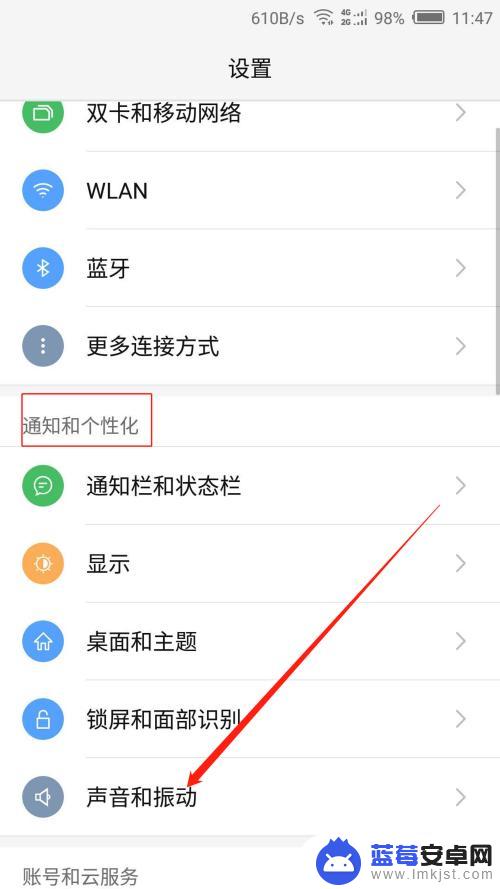
3.进入手机的声音和振动设置页面后,点击通知提示音一栏,进入手机通知提示音设置页面。
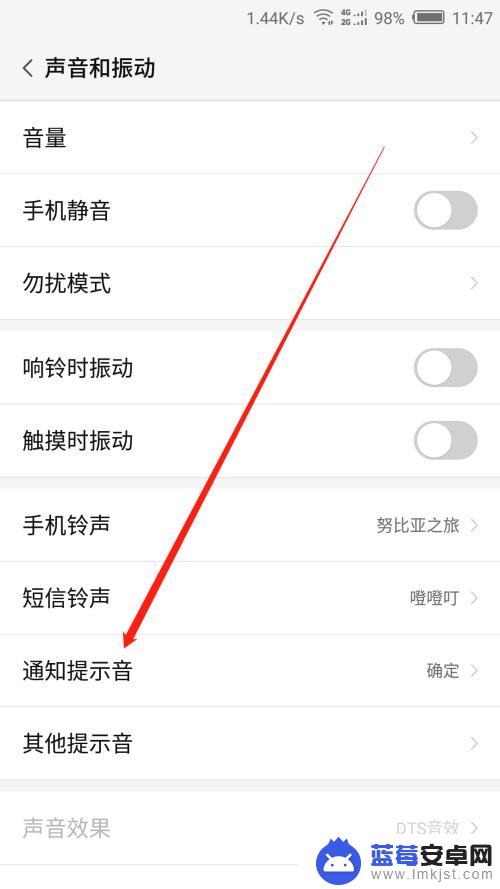
4.进入手机通知提示音设置页面后,页面中有对勾的一栏的音乐就是当前的提示音。
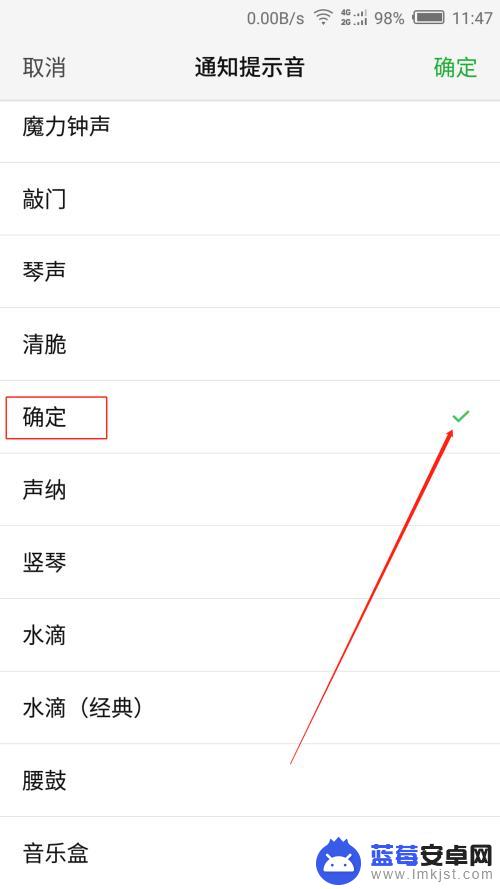
5.在系统给出的所有提示音中选择一个提示音,勾选好后。点击页面右上角的确定,返回声音和振动页面,这时提示音就换成我们所选的声音了。
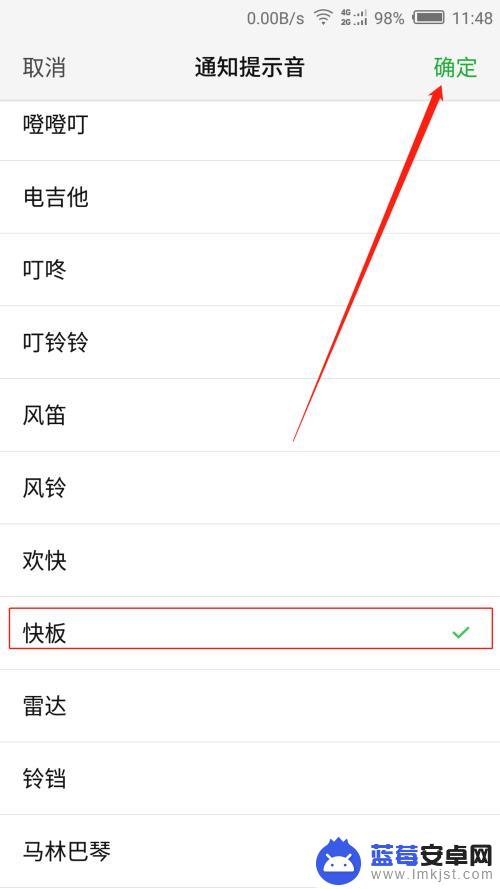
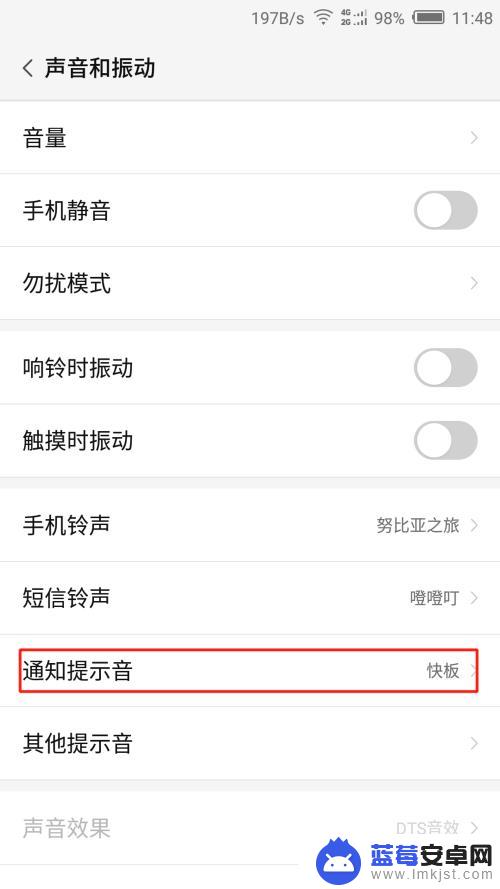
6.如果我们不想手机系统通知的提示音,也可以在提示音设置页面勾选静音。点击确定,这样通知提示音设置为静音后,收到系统通知消息后,就不会有声音了。
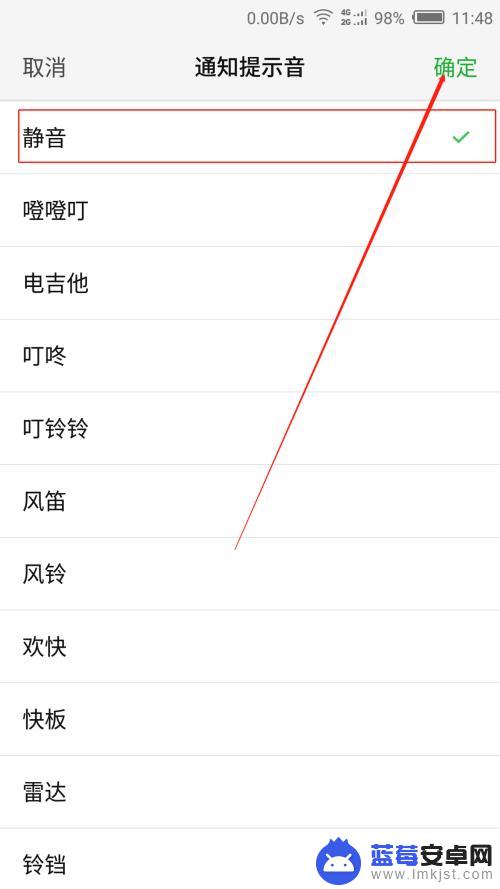
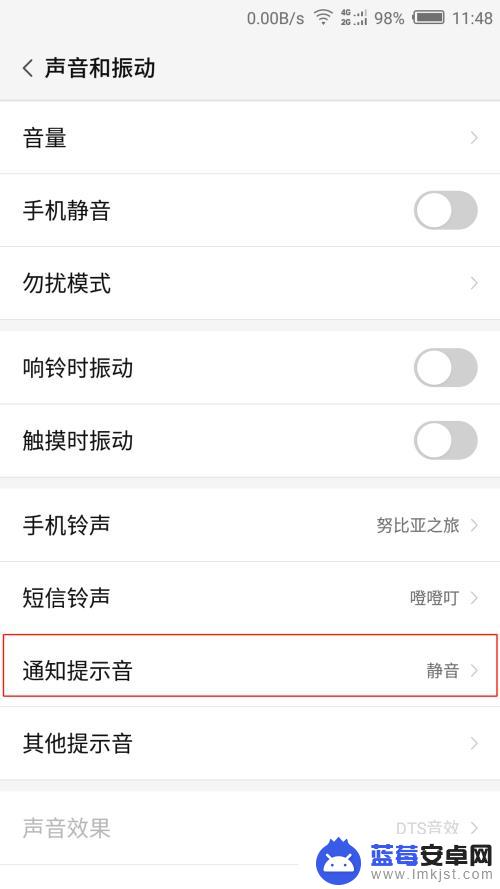
以上是关于如何更改手机提示声音的全部内容,如果遇到相同问题的用户,可以参考本文中介绍的步骤进行修复,希望对大家有所帮助。












